win10电脑耳机听声很不清晰怎么办 win10电脑耳机听声很不清晰的三种解决方法
在公共场所使用电脑听歌或看电影时,我们都会插入耳机,这样播放的音质更清晰,还不会影响到别人。但有些用户将耳机插入win10电脑听歌发现声音很不清晰,引起此故障的原因有很多,今天给大家分享三种解决方法,轻松修复故障。
推荐:笔记本win10系统
方法一:
1、检查耳机插孔耳机插孔通常是3.5毫米圆形插孔,因此您可能没有牢固地插入耳机插孔,从而导致耳机过度暴露。尝试拔下耳机插孔并清洁计算机上的耳机插孔,然后将其牢固插入。
2、如果您的计算机有2个耳机插孔(前插孔和后壳体插孔),请尝试将耳机直接插入后插孔,以查看是否可以解决耳机问题。

方法二.关闭录音设置1、在台式机上,耳机插孔通常分为用于记录的麦克风插孔和用于音乐播放的耳机插孔,而在较新的手机和笔记本电脑上,只有3.5mm插孔,但它既具有录音功能又具有播放功能。如果将麦克风插孔和耳机插孔都连接到计算机,则很有可能发生耳机出现问题,尤其是在笔记本电脑上。
2、请右键单击任务栏的“音量”图标,然后选择打开“ 音量设置”。

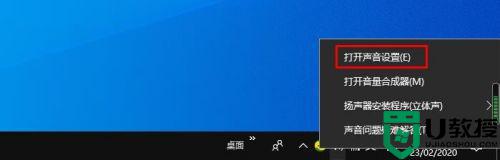
3、然后在“相关设置”里点击“声音控制面板"。
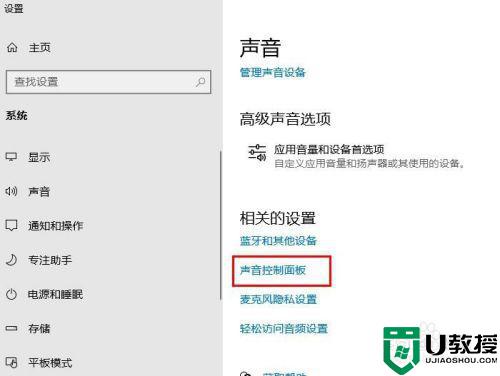
4、在“声音”选项卡的“录制”窗口中,将显示与计算机连接的所有录制设备。这些设备很可能是造成耳机问题的主要原因,请右键单击设备并选择”禁用“来断开它们的连接。
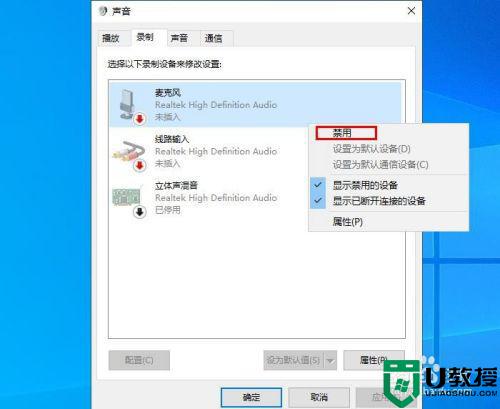
方法三:更新音频驱动程序尝试更新计算机上的最新音频驱动程序。您可以在设备管理器中检查声音驱动程序,然后上网查找最新版本。或下载Driver Booster来自动查找和更新计算机的驱动程序。
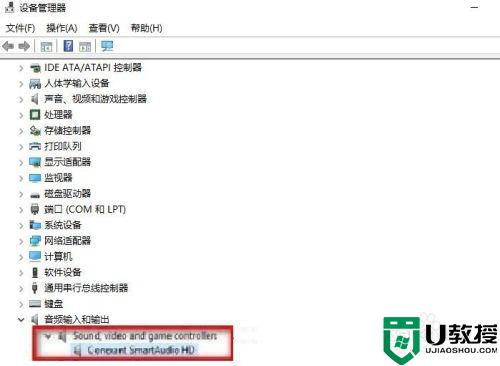
这里大家分享win10电脑耳机听声很不清晰的三种解决技巧,需要的朋友可以参考上文来操作设置,能够听到清晰的声音会让人心情变得更愉悦。
win10电脑耳机听声很不清晰怎么办 win10电脑耳机听声很不清晰的三种解决方法相关教程
- 为什么win10电脑插耳机听不到声音 耳机插入win10电脑有显示但没声音的解决方法
- win10电脑插入耳机聊天听不到好友声音怎么办
- 蓝牙耳机连接win10听不到声音怎么办 win10蓝牙耳机连电脑没声音如何修复
- win10插耳机就有电流声无法听歌怎么办 win10插耳机就有电流声的消除方法
- 耳机插上电脑检测不到win10但是能听到声音怎么修复
- win10电脑电流声怎么消除 win10电脑耳机电流声如何清除
- win10插耳机听歌但声音会外放的原因和解决方法
- 蓝牙耳机连win10电脑说话听不见解决方法
- 耳机插入win10电脑听歌曲没声音什么原因
- win10界面显示字体不清晰怎么回事 让win10界面字体显示清晰的解决方法
- Win11如何替换dll文件 Win11替换dll文件的方法 系统之家
- Win10系统播放器无法正常运行怎么办 系统之家
- 李斌 蔚来手机进展顺利 一年内要换手机的用户可以等等 系统之家
- 数据显示特斯拉Cybertruck电动皮卡已预订超过160万辆 系统之家
- 小米智能生态新品预热 包括小米首款高性能桌面生产力产品 系统之家
- 微软建议索尼让第一方游戏首发加入 PS Plus 订阅库 从而与 XGP 竞争 系统之家
热门推荐
win10系统教程推荐
- 1 window10投屏步骤 windows10电脑如何投屏
- 2 Win10声音调节不了为什么 Win10无法调节声音的解决方案
- 3 怎样取消win10电脑开机密码 win10取消开机密码的方法步骤
- 4 win10关闭通知弹窗设置方法 win10怎么关闭弹窗通知
- 5 重装win10系统usb失灵怎么办 win10系统重装后usb失灵修复方法
- 6 win10免驱无线网卡无法识别怎么办 win10无法识别无线网卡免驱版处理方法
- 7 修复win10系统蓝屏提示system service exception错误方法
- 8 win10未分配磁盘合并设置方法 win10怎么把两个未分配磁盘合并
- 9 如何提高cf的fps值win10 win10 cf的fps低怎么办
- 10 win10锁屏不显示时间怎么办 win10锁屏没有显示时间处理方法

